ホームページ >システムチュートリアル >Windowsシリーズ >Win10 でメール経由でアカウントを追加するときに応答しない問題を解決するためのチュートリアル
Win10 でメール経由でアカウントを追加するときに応答しない問題を解決するためのチュートリアル
- WBOYWBOYWBOYWBOYWBOYWBOYWBOYWBOYWBOYWBOYWBOYWBOYWB転載
- 2024-01-08 22:25:39762ブラウズ
win10 メールボックスは、win10 システムに付属するメールボックスです。非常に便利で、多くのビジネス目的があります。しかし、多くのユーザーは、アカウントを追加しても使用時に応答がないという経験をしています。今日は詳細な情報をお届けします。解決策。
win10 で電子メール経由でアカウントを追加すると応答がありません:
方法 1、システム設定
1.「Win I」を押して、 「Windows の設定」を選択し、「アカウント」を選択します。
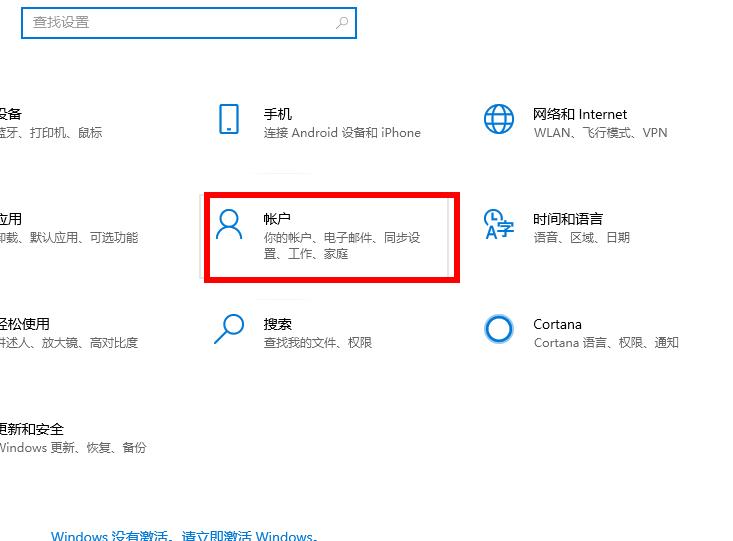
2. 「家族とその他のユーザー」を選択します。
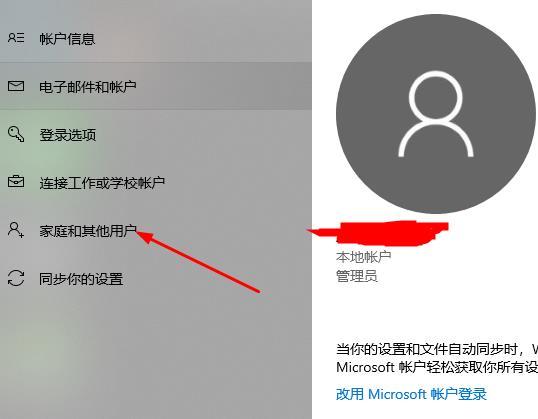
3. クリックします。 「このコンピュータに他のユーザーを追加」は可能です。
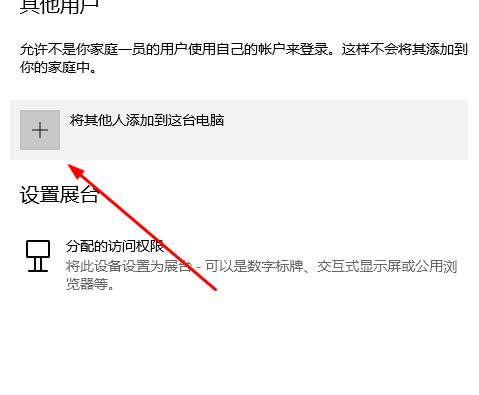
方法 2. netplwiz を実行しても、修復プログラムは Win10 にユーザーを追加できません。
1. 「Win R」を押します。 「 netplwiz と入力し、[OK]
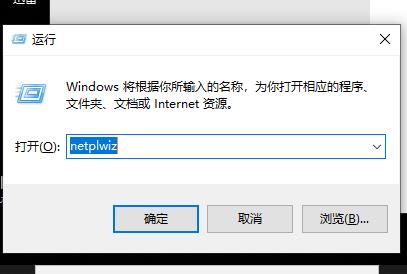
2 をクリックします。[追加] をクリックして
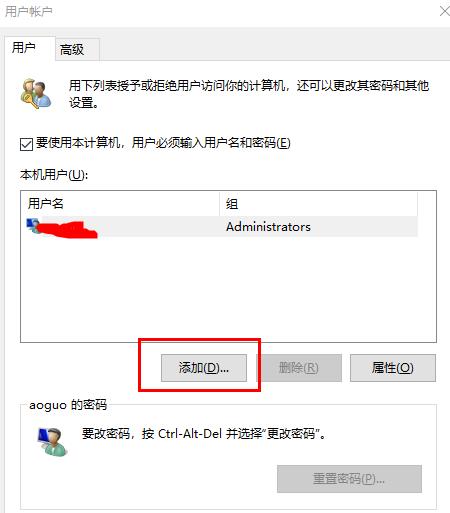
3 を入力し、 Microsoft アカウントの所有者の電子メール アドレス。 (このオプションでは、ローカル アカウントの代わりに Microsoft アカウントが作成されます。間違いがない場合は、指示に従ってください)。
4. 新しいローカル アカウントを作成する場合は、ログインに Microsoft アカウント (推奨されません) リンクを使用しないことを選択してください。
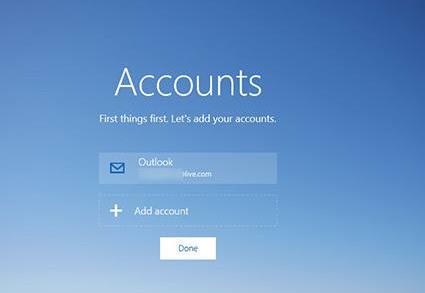
5. 次に、ローカル アカウントを選択します。 Microsoft アカウントを作成する場合は、[Microsoft アカウント] を選択します。
6. 次に、ユーザー名、ユーザー パスワードを入力し、パスワードを再入力し、パスワード プロンプトを表示して、[次へ] をクリックします。画面上の指示に従って、アカウントを正常に作成します。
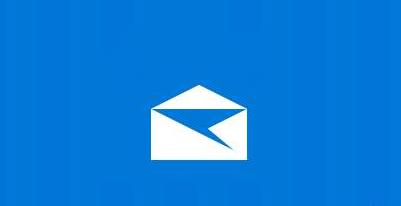
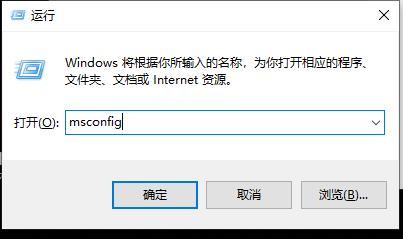 #2. 新しいウィンドウで [サービス] をクリックします
#2. 新しいウィンドウで [サービス] をクリックします
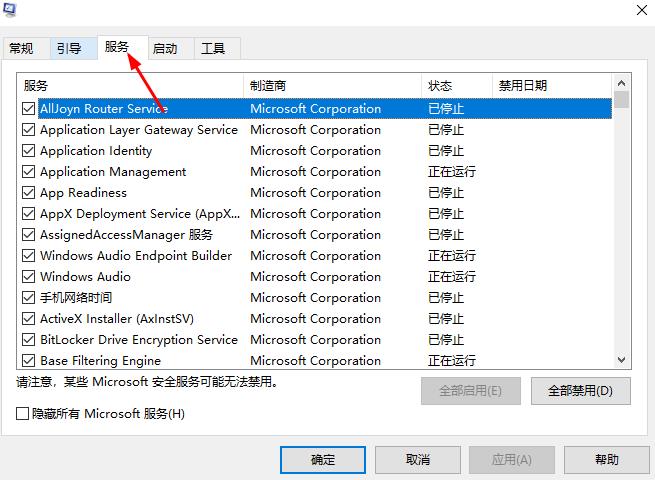 3. [すべての Microsoft サービスを非表示にする] オプション ボックスをオンにします
3. [すべての Microsoft サービスを非表示にする] オプション ボックスをオンにします
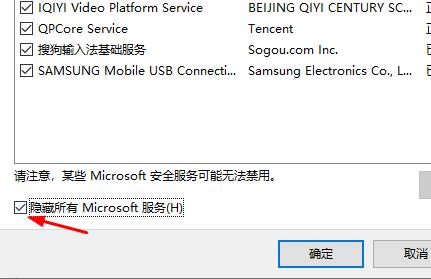 4. すべてのサービスのチェックを外し、システム設定を閉じます
4. すべてのサービスのチェックを外し、システム設定を閉じます
以上がWin10 でメール経由でアカウントを追加するときに応答しない問題を解決するためのチュートリアルの詳細内容です。詳細については、PHP 中国語 Web サイトの他の関連記事を参照してください。

